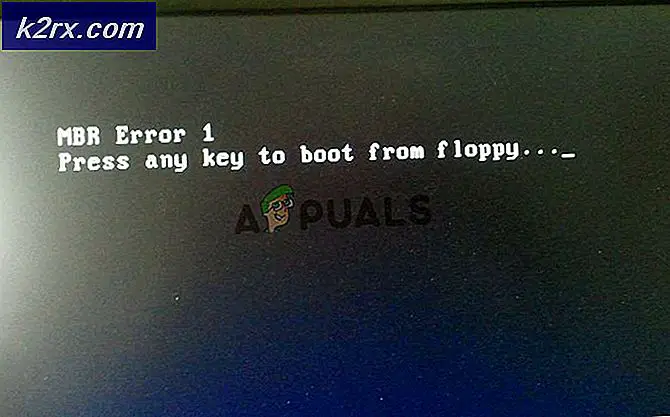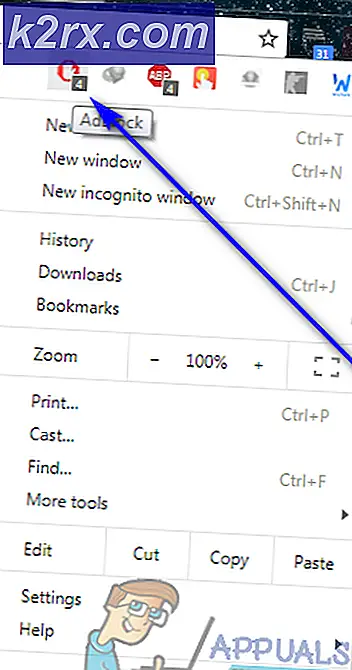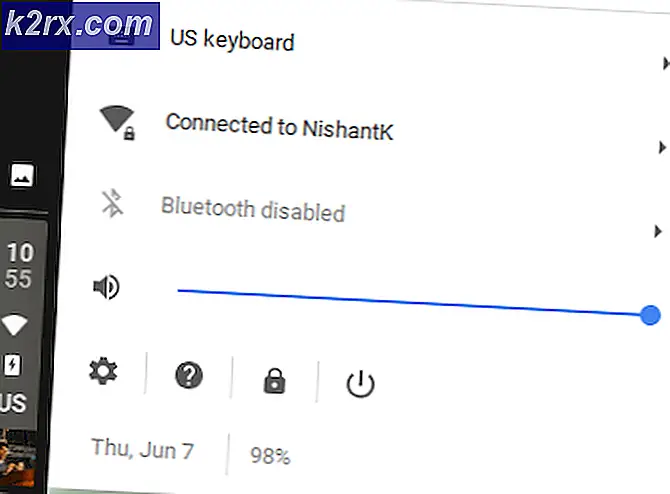Wie stelle ich WLAN-Priorität auf iOS und MacOS ein?
Wi-Fi ist so alltäglich geworden, dass wir es als selbstverständlich ansehen. Der Internet-Zugang hat sich weltweit mit der Erscheinung von Wi-Fi-Netzwerken verbessert, die es Benutzern ermöglichen, das Internet aus der Luft zu schnappen. Heutzutage sind öffentliche Plätze ohne Wi-Fi-Netzwerk schnell aussterben.
Aber manchmal, zu viele Wi-Fi-Optionen können tatsächlich am Ende Ihre Internet-Surf-Geschwindigkeit verletzen. Dies geschieht, weil jedes WLAN eigene Besonderheiten in Bezug auf Ihr Gerät hat. Die eine könnte besser abgedeckt sein, während die andere eine höhere Geschwindigkeit haben könnte. Wenn Sie häufig einen Standort mit mehreren WLAN-Verbindungen besuchen, empfiehlt es sich, diese zu priorisieren.
Die meisten Betriebssysteme verfügen über eine bestimmte Funktion, die das Wi-Fi-Netzwerk nach verschiedenen Berechnungen priorisiert. Dies ist auch bei macOS und iOS der Fall. Nehmen wir an, Sie arbeiten in einem Bürogebäude mit Wi-Fi-Netzwerken auf jeder Etage. Es ist durchaus möglich, dass Ihr Gerät dazu neigt, das Netzwerk unter Ihnen zu nutzen, auch wenn die Signalstärke mit dem WLAN auf Ihrem Boden besser ist. Dies geschieht, weil das Betriebssystem andere Faktoren wie Netzwerkstabilität und -verfügbarkeit berücksichtigt.
In solchen Fällen ist es eine gute Idee, bestimmte Netzwerke gegenüber anderen zu priorisieren, um sicherzustellen, dass Sie die bestmögliche Verbindung haben. Sie würden erfreut sein zu wissen, dass es eine native Art gibt, eine Wi-Fi-Verbindung auf MAC-Computern zu priorisieren. Darüber hinaus können wir diese Funktion auf iOS-Geräte - iPhones, iPads und iPods - erweitern.
Wie priorisiert man WLAN-Netzwerke auf macOS (MAC)
Apple ist bestrebt, seinen Nutzern das bestmögliche Nutzererlebnis zu bieten. Im Vergleich zu eher technischen Betriebssystemen wie Windows und Android stehen bei Apple alle Anstrengungen im Vordergrund. Aber unter dieser gut aussehenden Ebene, die die meisten Dinge einfach hält, gibt es einige versteckte Optionen, die von den meisten Benutzern von macOS und iOS nicht entdeckt werden.
Dies ist der Fall, wenn MAC die Liste gespeicherter Netzwerke priorisieren kann. Wie sich herausstellt, können Sie Ihren MAC anweisen, einer bestimmten Reihenfolge zu folgen, wenn er eine Wi-Fi-Verbindung benötigt. Indem Sie die unten aufgeführten Richtlinien befolgen, können Sie die Netzwerke mit der höchsten Priorität festlegen und Ihren Computer entsprechend einstellen. Folgendes müssen Sie tun:
PRO TIPP: Wenn das Problem bei Ihrem Computer oder Laptop / Notebook auftritt, sollten Sie versuchen, die Reimage Plus Software zu verwenden, die die Repositories durchsuchen und beschädigte und fehlende Dateien ersetzen kann. Dies funktioniert in den meisten Fällen, in denen das Problem aufgrund einer Systembeschädigung auftritt. Sie können Reimage Plus herunterladen, indem Sie hier klicken- Klicken Sie im oberen Bereich des Bildschirms in der Menüleiste Ihres Mac auf das WLAN-Netzwerk. Tippen Sie dort auf Netzwerkeinstellungen öffnen .
Hinweis: Sie können auch die App " Einstellungen" starten und auf " Netzwerk" klicken. - Klicken Sie nun auf den WLAN- Eintrag in der linken Spalte. Wenn WLAN ausgewählt ist, klicken Sie auf Erweitert .
- Jetzt sollten Sie in der Lage sein, unter Preferred Networks eine Spalte mit Netzwerken zu sehen. Die Liste sollte alle Netzwerke umfassen, die von Ihrem MAC und anderen Geräten gespeichert wurden, die demselben iCloud-Konto zugeordnet sind. Beachten Sie, dass unterhalb der Spalte zwei Schaltflächen ( Plus und Minus ) vorhanden sind. Klicken Sie in der Liste auf ein Netzwerk. Verwenden Sie die beiden Schaltflächen, um ein Netzwerk nach oben oder unten zu verschieben.
Hinweis: Das Netzwerk oben in der Liste hat die höchste Priorität und das unterste die niedrigste Priorität. Mit diesen Informationen bestellen Sie Ihre Netzwerke in der von Ihnen bevorzugten Reihenfolge. Wenn Sie die Priorität eines Netzwerks erhöhen möchten, wählen Sie es aus und drücken Sie das Pluszeichen, bis Sie es nach oben verschieben. Für den Fall, dass Sie ein Netzwerk downgraden müssen, verwenden Sie die Minus-Taste, um es nach unten zu verschieben. - Wenn Sie fertig sind, klicken Sie auf OK, um Ihre Einstellungen zu speichern.
Priorisierung von Netzwerken auf iOS (iPhone, iPad, iPod)
Angesichts der Tatsache, dass ein iPhone wesentlich anfälliger für die Verbindung mit dem falschen Wi-Fi ist als ein Mac, ist es wichtig, dass Ihr iPhone Ihre WLAN-Einstellungen kennt. Nun, die Wahrheit ist, dass es keine Möglichkeit gibt, Wi-Fi-Netzwerke von einem iOS-Gerät aus zu priorisieren. Es ist definitiv enttäuschend zu sehen, dass Apple es vermeidet, eine Möglichkeit zu implementieren, dies von ihren mobilen Geräten aus zu tun.
Glücklicherweise werden die meisten Einstellungen und Voreinstellungen automatisch für Apple-Geräte freigegeben. Dies bedeutet, dass MAC- und iOS-Geräte ihre Einstellungen aktualisieren, während Sie eine Einstellung optimieren. Dies funktioniert zu unserem Vorteil, da jede Wi-Fi-Netzwerkpriorisierung, die wir auf einem MAC vornehmen, automatisch von unserem iPhone, iPad und iPod übernommen wird. Der einzige Haken ist, dass die Geräte die gleiche Apple ID (iCloud-Account) verwenden müssen.
Mit diesen Informationen ist Ihr iPhone wahrscheinlich bereits mit Ihren Wi-Fi-Einstellungen auf dem neuesten Stand, wenn Sie Methode 1 von einem MAC aus folgen. Stellen Sie in diesem Fall sicher, dass beide Geräte die gleiche Apple ID verwenden.
Wenn Sie keinen MAC besitzen, haben Sie eine weitere Chance, die Wi-Fi-Einstellungen zu aktualisieren, aber es ist ziemlich peinlich. Versuche einen Freund / Bekannten zu überzeugen, der einen MAC besitzt, um dich mit deiner Apple ID einzuloggen. Sobald Sie dies getan haben, aktualisieren Sie Ihre Einstellungen wie zuvor in Methode 1, speichern und abmelden. Die neuen WLAN-Einstellungen sollten innerhalb weniger Minuten auf dein iOS-Gerät aktualisiert werden.
Ich weiß, dass dies stark einschränkend wirkt, und das ist es wirklich. Bisher ist dies jedoch die einzige Möglichkeit, WLAN-Netzwerke auf iOS zu priorisieren.
Einpacken
Bis jetzt sind dies die einzigen durchführbaren Schritte zum Anpassen einer Wi-Fi-Netzwerkpriorität auf einem MAC, iPhone, iPad oder iPod. Wenn man sieht, wie einfach das ganze Verfahren auf einem MAC ist, fragt man sich, warum Apple es ablehnt, eine ähnliche Funktion in iOS zu integrieren. Ist es Teil eines Marketingprogramms, das Sie davon abhalten soll, das Apple-Ökosystem zu verlassen? Ich weiß es nicht wirklich, aber es ist durchaus möglich.
Bis Apple ein Update veröffentlicht (falls dies jemals der Fall ist), gibt es keinen anderen nativen Weg, Prioritäten auf Apple-Geräten zu ändern. Wenn Sie diesen Inhalt als hilfreich empfinden oder wenn Sie einen anderen Weg von Drittanbietern kennen, um dies zu erreichen, lassen Sie es uns im Kommentarbereich unten wissen.
PRO TIPP: Wenn das Problem bei Ihrem Computer oder Laptop / Notebook auftritt, sollten Sie versuchen, die Reimage Plus Software zu verwenden, die die Repositories durchsuchen und beschädigte und fehlende Dateien ersetzen kann. Dies funktioniert in den meisten Fällen, in denen das Problem aufgrund einer Systembeschädigung auftritt. Sie können Reimage Plus herunterladen, indem Sie hier klicken